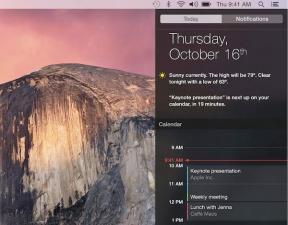Slik deler du raskt Wi-Fi fra bærbar datamaskin med virtuelt tilgangspunkt
Miscellanea / / December 02, 2021
Jeg elsker å spille spill på min Android smarttelefonen og jeg bruker 3G-tilkoblingen min til å laste dem ned. Men noen spill krever at du kobler til ved hjelp av Wi-Fi før du kan laste dem ned. Tidligere hadde jeg ikke en Wi-Fi-ruter i huset mitt, og det støttet heller ikke smarttelefonen min Ad-hoc nettverk (til du rooter den og bruker en oppdatering), og det var grunnen til at jeg lette etter en måte å lage et virtuelt tilgangspunkt ved å bruke den bærbare datamaskinen min som deretter kunne dele internett trådløst.
Det er noen verktøy som Connectify og Virtual Router som hevder å gi en løsning på problemet ovenfor, men for meg skapte de flere problemer i stedet for å løse det jeg har. Rett etter at jeg installerte Connectify, begynte jeg å ha tilfeldige krasj med den beryktede Blue Screen Of Death.
Heldigvis kom jeg over en nettjeneste som heter Virtuelt tilgangspunkt (funnet på Raymonds blogg) som tilbyr en enkel løsning med den innebygde virtuelle Wi-Fi-teknologien i Windows 7. Så la oss se hvordan vi kan lage et virtuelt tilgangspunkt og dele internettforbindelsen uten å svette.
For å begynne, besøk Virtuelt tilgangspunkt og skriv inn en SSID (et hvilket som helst navn) og et passord (minimum åtte tegn) og klikk på knappen Slå på Soft AP. Sørg også for at du har den nyeste versjonen av Java Runtime Environment installert på systemet ditt fordi det trenger Java for å fungere.

Når siden med det virtuelle tilgangspunktet spør deg om du vil kjøre Java Runtime Environment på siden, merk av for alltid stol på og klikk på Kjør-knapp. Verktøyet vil nå opprette en virtuell trådløs nettverkstilkobling ved hjelp av Microsoft Virtual WiFi Miniport Adapter.

Når tilgangspunktet er oppe og går, er det nå på tide å dele internettforbindelsen. Åpne for å dele internettforbindelsen til det nyopprettede tilgangspunktet Kontrollpanel—>Nettverk og Internett—>Nettverkstilkoblinger. Du kan også åpne den direkte ved å bruke lenken som finnes på hjemmesiden for det virtuelle tilgangspunktet rett etter at du har opprettet et nytt tilgangspunkt.

Høyreklikk nå på den nyopprettede virtuelle adapteren og klikk Egenskaper.

Merk av for alternativet under kategorien Deling Tillat andre nettverksbrukere å koble til via denne datamaskinens Internett-tilkobling og velg tilkoblingen du vil dele. Klikk nå på OK-knappen og bekreft handlingene dine.

Internett-tilkoblingen din deles umiddelbart. Jeg testet det nyopprettede tilgangspunktet på smarttelefonen min, og jeg kunne koble til internett uten problemer.

Når du er ferdig, klikk på Slå av Soft AP på Virtuelt tilgangspunkt-siden.
Fra nå av, når du oppretter det virtuelle tilgangspunktet, vil internett bli delt som standard. Hvis du når som helst i fremtiden vil tilbakekalle delingen på internett, kan du gjøre det ved å endre egenskapene til den virtuelle adapteren.
Min dom
Å lage virtuelt tilgangspunkt og dele internett har aldri vært så enkelt. Ingen programvare, ingen veivisere, ingen irriterende feilkoder, bare åpne nettleseren og trykk på en knapp, det er alt (og noen enkle trinn i nettverksdelingssenteret).
Så, hva synes du om trikset? Vi vil gjerne høre.